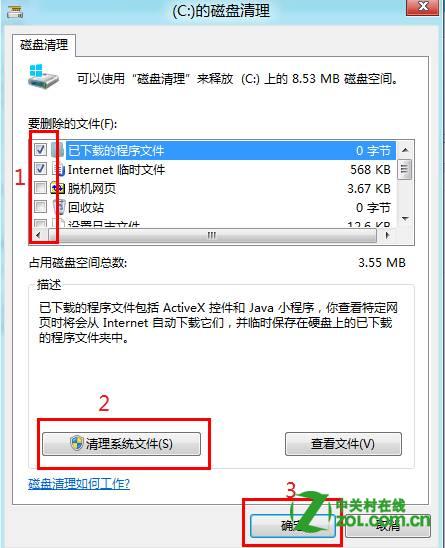1、進入控制面板,點擊“系統和安全”。如下圖所示:
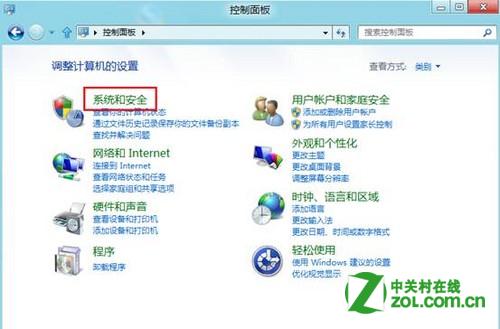
2、進入系統和安全界面,點擊“對硬盤進行碎片整理”。如下圖所示:
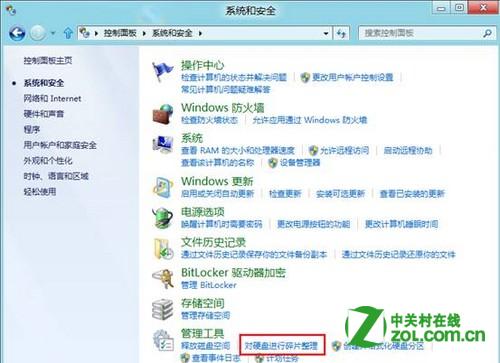
3、選中驅動器,點擊“分析”按鈕,分析完畢後點擊“優化”按鈕,完成後即可完成磁盤碎片整理。如下圖所示:
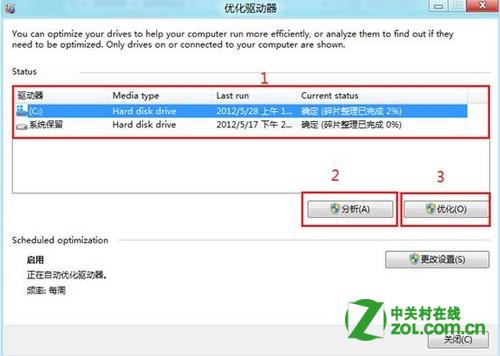
4、點擊“設置”按鈕,可以進入自動優化驅動器界面。如下圖所示:
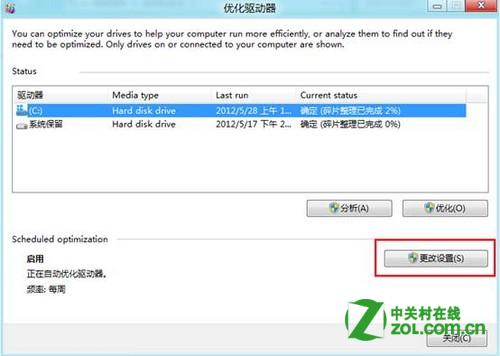
5、點擊下列按鈕可以更改優化頻率。如下圖所示:
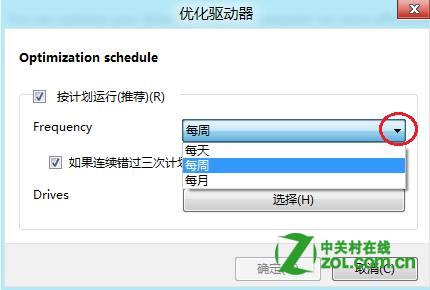
6、點擊選擇可以選擇要定期優化的驅動器。
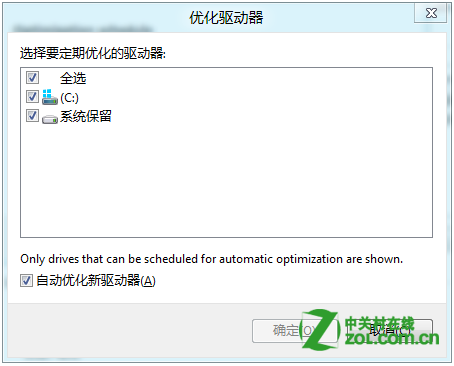
7、關於釋放磁盤空間功能,首先,點擊“釋放磁盤空間”,如下圖:
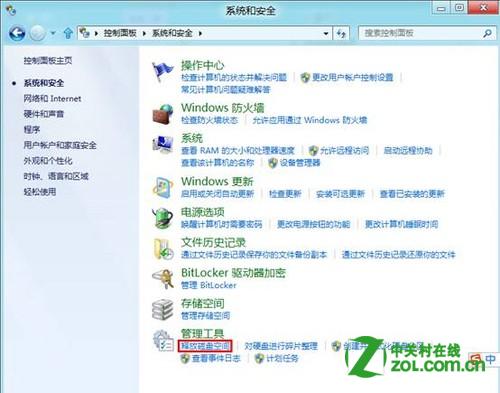
8、首先選擇要刪除的文件,然後點擊“清理系統文件”,然後點擊“確定”完成操作。